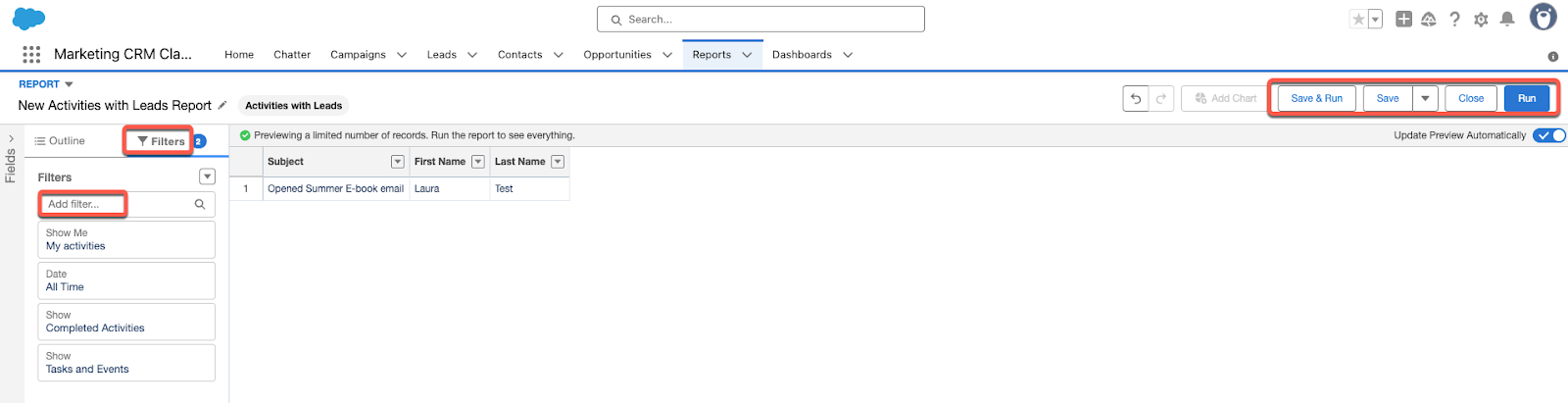- Knowledge base
- Account & Configurazione
- Integrazioni
- Sincronizzare attività e compiti tra HubSpot e Salesforce
Sincronizzare attività e compiti tra HubSpot e Salesforce
Ultimo aggiornamento: 21 ottobre 2025
Disponibile con uno qualsiasi dei seguenti abbonamenti, tranne dove indicato:
-
Marketing Hub Professional, Enterprise
-
Sales Hub Professional, Enterprise
-
Service Hub Professional, Enterprise
-
Data Hub Professional, Enterprise
-
Content Hub Professional, Enterprise
-
CRM HubSpot intelligente Professional, Enterprise
Dopo aver installato l'integrazione HubSpot-Salesforce, è possibile sincronizzare le attività di marketing e vendita di HubSpot con le attività di Salesforce. La sincronizzazione delle attività di HubSpot come le aperture delle e-mail, i clic e l'invio di moduli con le attività di Salesforce offre al team una visione completa del percorso del cliente, delle interazioni e delle attività in un unico sistema unificato, migliorando la collaborazione e l'efficienza. È inoltre possibile creare report sulle attività di HubSpot all'interno di Salesforce.
Prima di iniziare
Prima di iniziare a impostare la sincronizzazione, tenete presente quanto segue:
- L'attivazione della sincronizzazione non importerà automaticamente tutti i dati delle attività da Salesforce a HubSpot. I singoli record verranno sincronizzati quando vengono creati o aggiornati in Salesforce. Per importare tutti i dati in HubSpot, utilizzare un'importazione.
- Una volta selezionata un'attività HubSpot da sincronizzare con Salesforce, tutte le attività HubSpot di quel tipo verranno sincronizzate.
- Attualmente non è possibile sincronizzare i proprietari delle attività tra HubSpot e Salesforce.
- Le e-mail create in Salesforce con lo strumento Einstein Activity Capture non vengono sincronizzate con HubSpot, poiché non sono create come attività (e-mail) in Salesforce.
Tipi di sincronizzazione tra HubSpot e Salesforce
A seconda di come sono impostate le vostre attività in Salesforce, se volete che la sincronizzazione sia unidirezionale o bidirezionale e quali attività volete sincronizzare, potete scegliere tra due tipi di sincronizzazione :
Sincronizzazione della timeline
È una sincronizzazione unidirezionale da HubSpot a Salesforce che sincronizza gli eventi della timeline di HubSpot con Salesforce come attività.
Eventi HubSpot supportati dalla sincronizzazione Timeline
I seguenti eventi HubSpot sono supportati dalla sincronizzazione Timeline:
- Invii di moduli
- Invii, aperture e clic delle e-mail di marketing
- Invii, aperture e clic di e-mail di vendita
- Riunioni programmate
- Chiamate effettuate
- Note create
- Contenuti di vendita visualizzati
- Attività create
- Eventi dalle integrazioni installate
Sincronizzazione dei tempi per gli eventi della timeline di HubSpot con le attività di Salesforce
Tenere presente le seguenti tempistiche, dopo l'attivazione della sincronizzazione:
- E-mail di vendita, attività, riunioni, note e visualizzazioni di contenuti di vendita: queste attività vengono sincronizzate solo dopo che è stata attivata la sincronizzazione del contatto. Tutte le attività precedenti alla sincronizzazione del contatto non saranno sincronizzate retroattivamente.
- Eventi e-mail di marketing: solo gli eventi e-mail di marketing verificatisi entro 30 giorni dalla sincronizzazione del contatto verranno sincronizzati con Salesforce.
- Invii di moduli: solo gli invii di moduli avvenuti entro un anno dalla sincronizzazione del contatto saranno sincronizzati con Salesforce.
- Ogni volta che un contatto apre o fa clic su un'e-mail di marketing inviata dal vostro account HubSpot, HubSpot deduplica ogni tipo di attività sulla timeline del record dell'oggetto. Se si è impostata la sincronizzazione di queste attività e-mail con Salesforce, le attività Salesforce corrispondenti vengono create tramite l'API Eventi e-mail di HubSpot, che non deduplica le attività.
- Se un contatto apre o fa clic su un'e-mail di marketing più volte, verranno create più attività Salesforce.
- Se un contatto inoltra un'email di marketing a un altro destinatario, tutte le aperture e i clic successivi saranno attribuiti al contatto originale e verranno creati altri task Salesforce.
Come impostare la sincronizzazione della Timeline
- Nel tuo account HubSpot, fai clic sulle settings icona delle impostazioni nella barra di navigazione principale.
- Nel menu della barra laterale sinistra, spostarsi su Integrazioni > Applicazioni connesse.
- Cercare e selezionare Salesforce.
- Fare clic sulla scheda Attività.
- Nella sezione Timeline , accanto al rispettivo evento HubSpot, fare clic per attivare l'interruttore e sincronizzare l'evento con un'attività Salesforce.
- Per specificare il tipo di attività Salesforce per l'attività, fare clic sul menu a discesa Tipo di attività Salesforce e selezionare un tipo di attività. Se non si seleziona un tipo di attività specifica (ad esempio, è selezionato -- Nessun tipo di attività -- ), l'attività verrà sincronizzata con Salesforce come attività senza tipo.

Sincronizzazione delle attività
È una sincronizzazione bidirezionale tra HubSpot e Salesforce. Questo tipo di sincronizzazione consente la sincronizzazione bidirezionale, dando un controllo più granulare su cosa si sincronizza e in quale direzione.
Nota: se si attivano sia la sincronizzazione dell'attività che quella della cronologia per lo stesso tipo di evento, la sincronizzazione dell'attività sovrascrive l'impostazione corrispondente della cronologia per evitare che vengano creati record duplicati in Salesforce.
Eventi HubSpot supportati dalla sincronizzazione delle attività
I seguenti eventi HubSpot sono supportati dalla sincronizzazione delle attività:
- Attività
- Chiamate
- Riunioni
Come impostare la sincronizzazione delle attività
- Nel tuo account HubSpot, fai clic sulle settings icona delle impostazioni nella barra di navigazione principale.
- Nel menu della barra laterale sinistra, spostarsi su Integrazioni > Applicazioni connesse.
- Cercare e selezionare Salesforce.
- Fare clic sulla scheda Attività.
- Fare clic sulla scheda Attività, Email, Chiamate o Riunioni per sincronizzare la rispettiva attività di HubSpot.
- Per il tipo di evento che si desidera sincronizzare, fare clic per attivare l'interruttore di sincronizzazione.

- Nella sezione Creazione e aggiornamento [Attività], si esamina cosa succede quando un evento di attività viene creato o aggiornato in HubSpot e Salesforce.
- Nella sezione Eliminazione [attività], selezionare cosa accade in HubSpot e Salesforce quando un evento di attività viene eliminato.
- Nella sezione Regola di risoluzione dei conflitti di sincronizzazione, fare clic sul menu a discesa e selezionare l'applicazione da preferire per risolvere eventuali conflitti di dati.
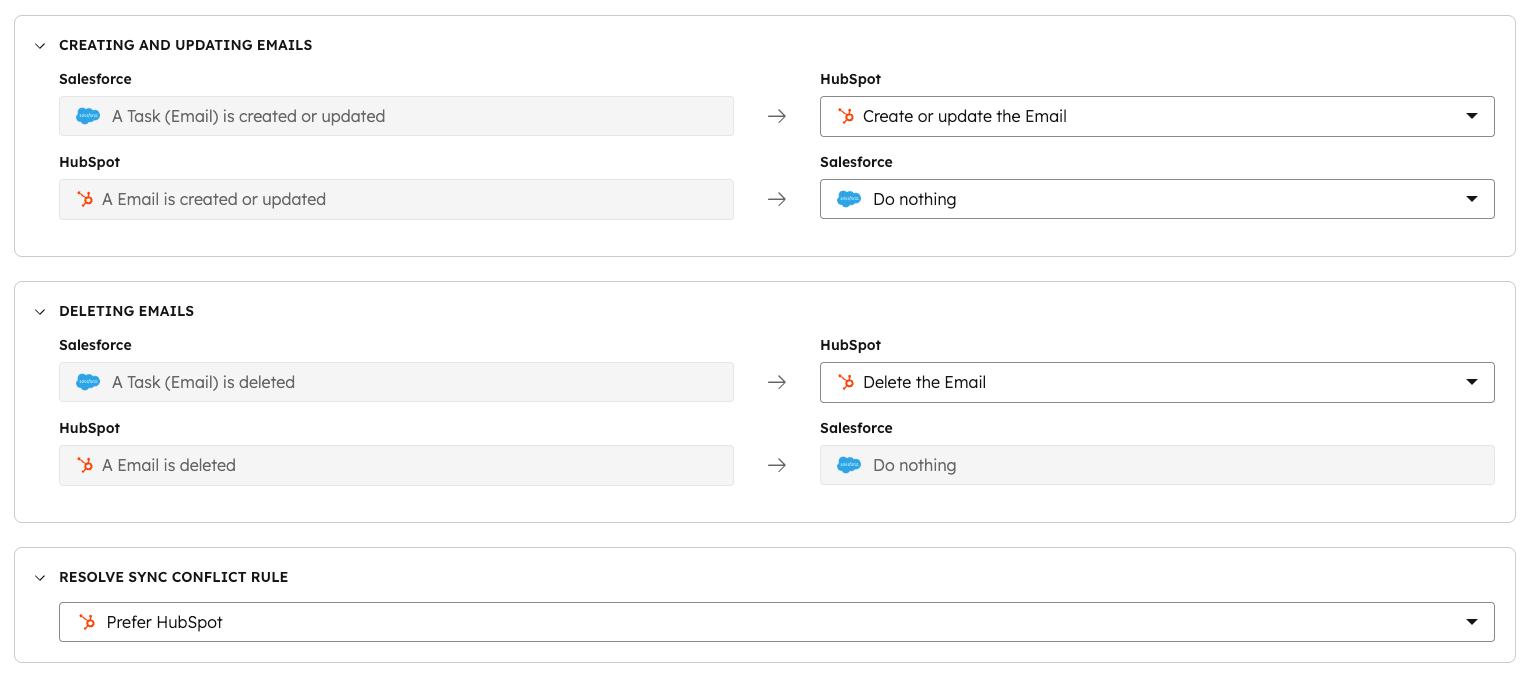
- Nella sezione Associazioni, se si desidera sincronizzare l'associazione dei contatti e l'associazione dell'account, fare clic per attivare le opzioni Sincronizza associazione account e Sincronizza associazione contatti . Quindi fare clic sul menu a discesa Direzione di sincronizzazione per selezionare se la sincronizzazione è bidirezionale o unidirezionale tra HubSpot e Salesforce, o viceversa.

- Nella sezione Mappature delle proprietà , si esamina come i campi di Salesforce si sincronizzano con le proprietà dell'attività di HubSpot. Passare il mouse su una proprietà e fare clic su Azioni, quindi selezionare Modifica per modificare la mappatura o Elimina per eliminare la mappatura. Fare clic su Aggiungi nuova mappatura per aggiungere una nuova mappatura di campo.

Report sulle attività di HubSpot in Salesforce
- Accedere all'account Salesforce.
- Fare clic sulla scheda Rapporti.
- In alto a destra, fare clic su Nuovo rapporto.
- Nel menu della barra laterale sinistra, fare clic su Attività per visualizzare un elenco di tutti i rapporti basati sulle attività.
- Fare clic su Attività con contatti o Attività con contatti (è necessario creare rapporti separati per i contatti e i contatti).
- In alto a destra, fare clic su Avvia rapporto.
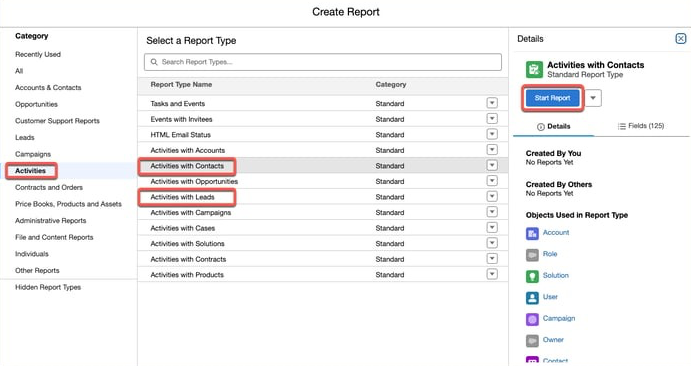
- Per filtrare in base a un tipo di attività o a una data specifica, fare clic sulla scheda Filtri in alto a sinistra. Fare clic sui filtri predefiniti esistenti per modificarli, oppure fare clic su Aggiungi filtro per cercare altri filtri da applicare.
- In alto a destra, fare clic su Esegui rapporto per eseguire il rapporto o su Salva per salvarlo.